[Java]NetBeans強大的軟體開發工具
NetBeans使用方法
安裝完NetBeans後,執行它,會出現載入畫面,要等上好幾秒的時間。

NetBeans預設會自動開啟Start Page(開始頁面),可以直接關閉。
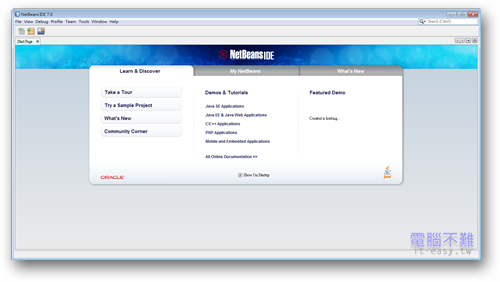
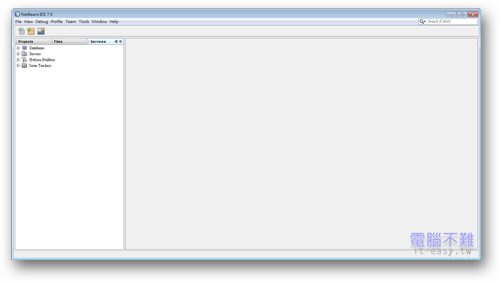
NetBeans的介面
NetBeans的介面還算是簡潔,而且所有視窗區塊使用者皆可以自行刪除和移動。
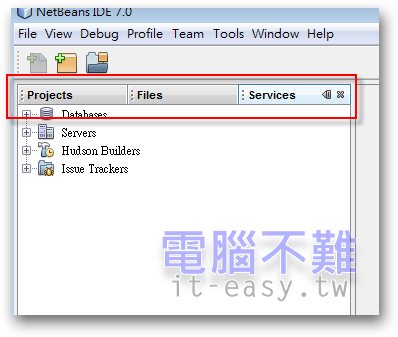
在功能表選單列的「Windows」,可以針對視窗區塊進行顯示/隱藏,或是重設的調整。
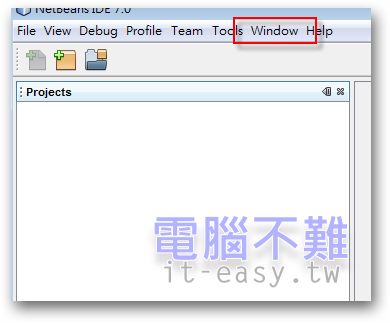
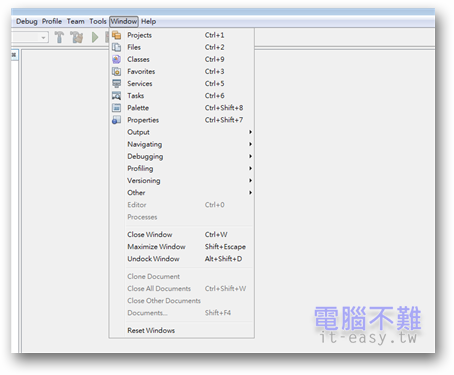
開啟一個Java Application(Java應用程序)專案
在NetBeans的功能表選單列上,展開「File」選單,點擊「New Project」(快速鍵為Ctrl+Shift+N),開啟新增專案的視窗。
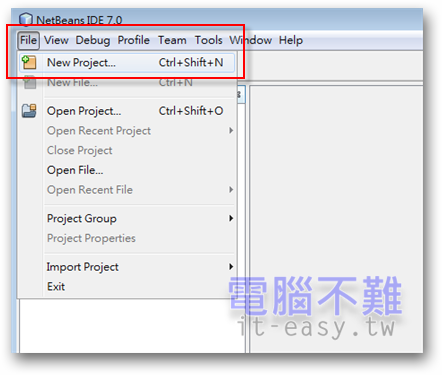
在Java分類中反白選擇Java Application,按下「Next >」按鈕。
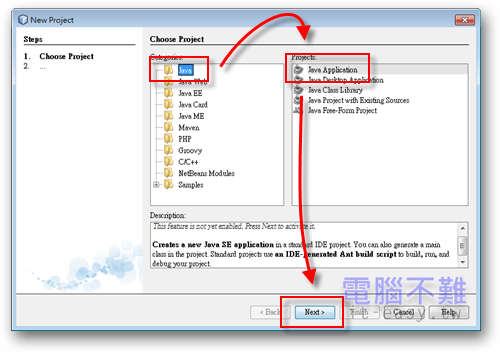
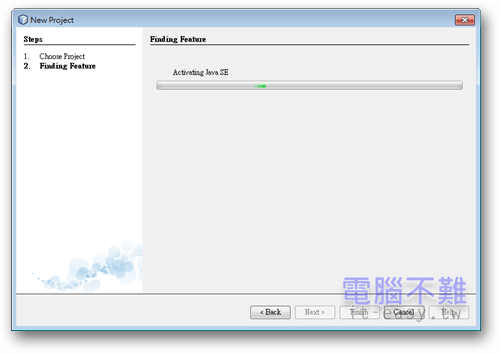
自訂Project Name(專案名稱)、Project Location(專案路徑)和Main Class。按下「Finish」確認建立專案。
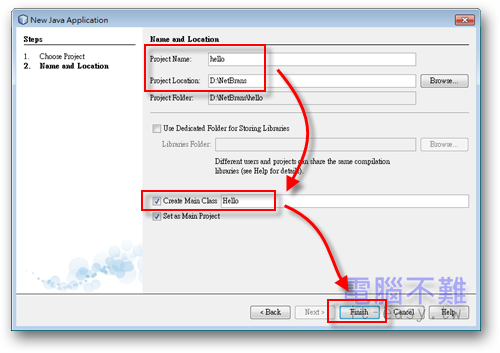
建立專案需要幾秒鐘的時間。
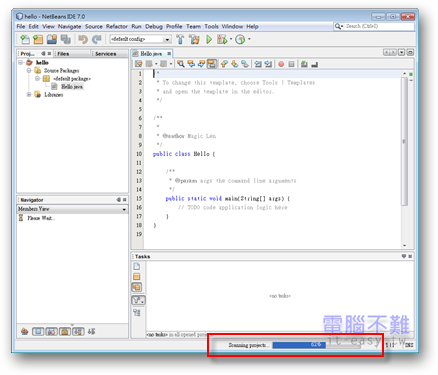
NetBeans一些需要設定的項目
NetBeans預設的程式碼字體很小,看久了會傷眼。
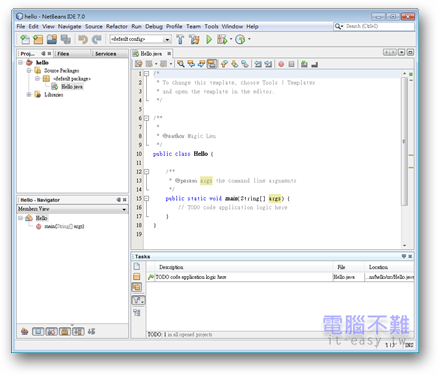
如果想要調整NetBeans的程式碼字體,可以到功能選單列的「Tools -> Options」進行修改。
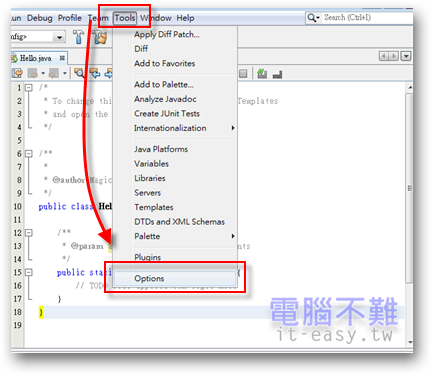
在General分類中,可以在Web Browser項目設定NetBeans開啟超連結時要使用的瀏覽器,盡量別使用Internet Explorer(IE),問題很多。
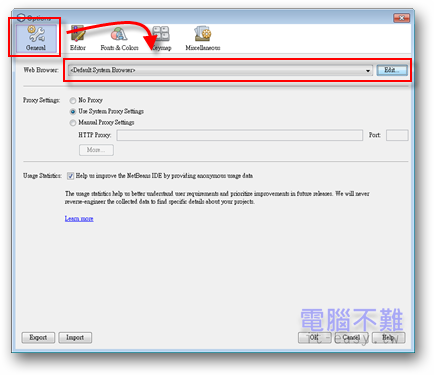
在Editor分類中的Formatting標籤頁,可以設定是否要「Expand Tabs to Spaces」(將Tab字元擴展為空格字元)。
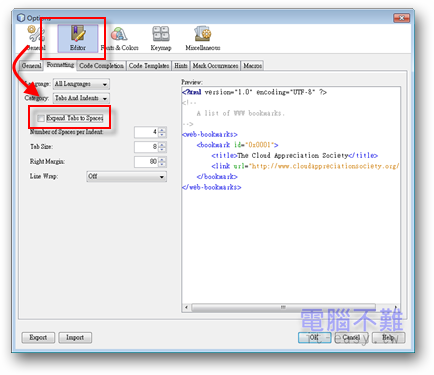
在Fonts & Colors分類中的Syntax標籤頁,可以設定程式碼的格式。建議將字型改為中文字型,避免亂碼;且字體要調大,保護眼睛。
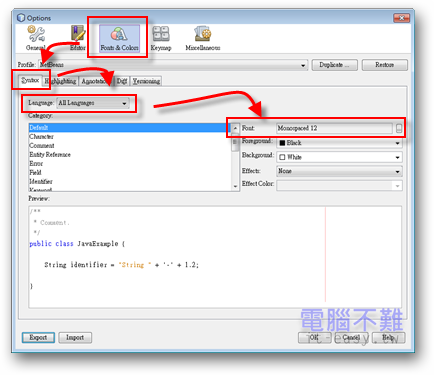
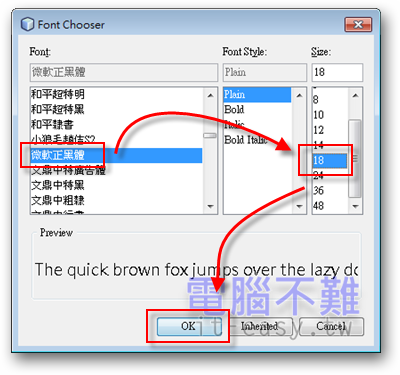
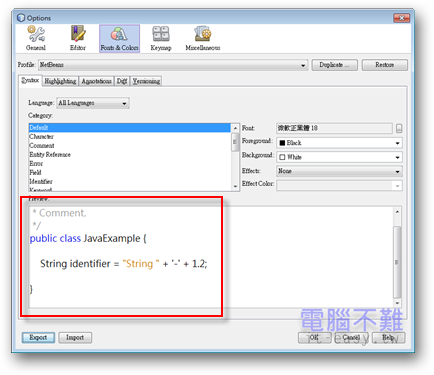
一切都設定完成後按下「OK」,然後看看程式碼字體格式是否比較順眼了。
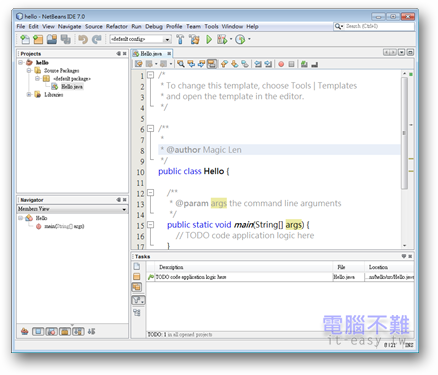
用NetBeans撰寫第一支程式
在.java檔案中寫好如下程式後,可利用上方工具列的箭頭圖示按鈕來執行Project的Main Class。
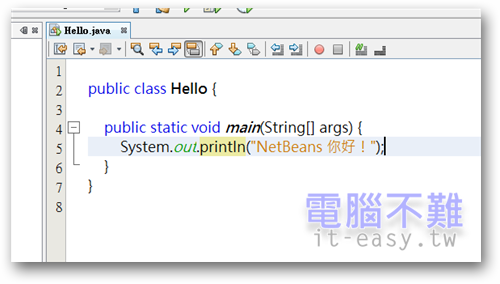
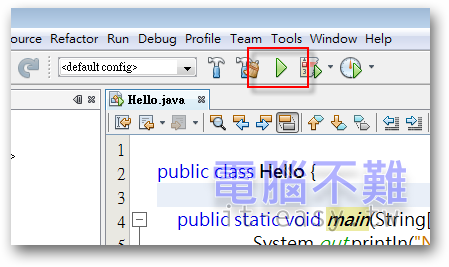
執行結果會顯示在下方的Output區塊。
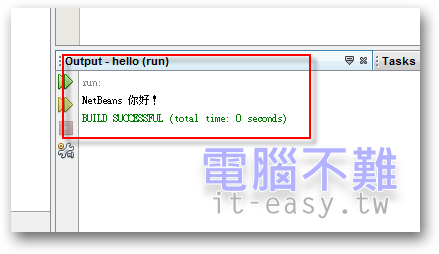
若嫌預設的字體太小,可以在Output區塊中按下滑鼠右鍵出現功能表選單,點擊「Choose Font」來調整字體。
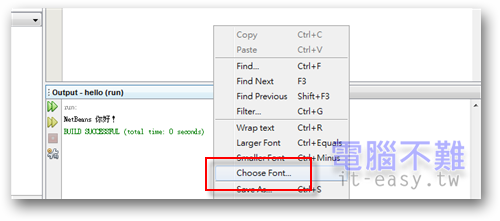
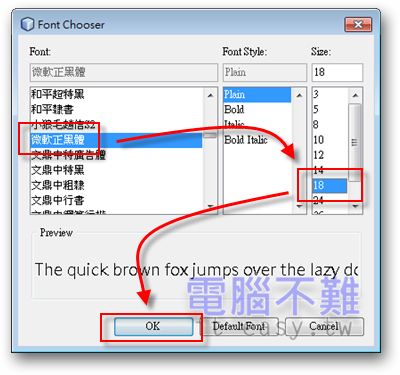
改好後就好看多了。
